Puoi ottenere una licenza di prova gratuita e scaricare Plesk dal link sottostante:
https://pagina.plesk.com/plesk-onyx-free-download
Assicurati di impostare un vero indirizzo e-mail poiché la conferma è obbligatoria per ottenere la licenza gratuita.
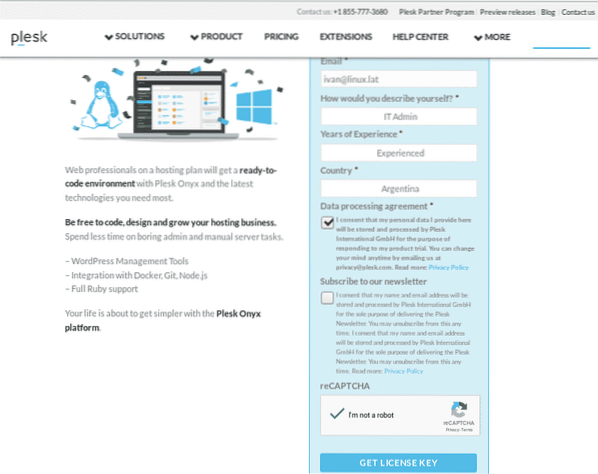
Dopo aver inviato il modulo riceverai un'e-mail con la licenza e un link per scaricare Plesk.
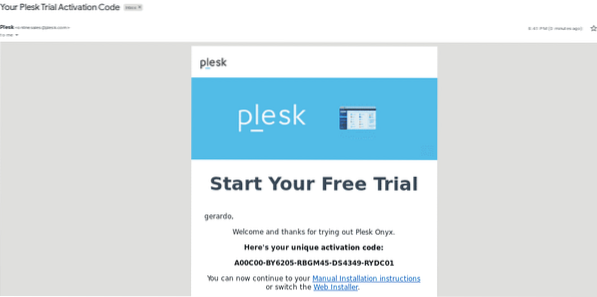
Il link ci porterà al comando:
sh <(curl https://autoinstall.plesk.com/one-click-installer ||wget -O - https://autoinstall.plesk.com/programma di installazione con un clic)
L'installazione si avvierà automaticamente e potrebbe richiedere fino a un'ora.
Una volta terminata l'installazione, otterrai una schermata simile all'immagine qui sotto sulla console con i link di accesso. Copia e incolla il link nel tuo browser.

Dalla console del tuo server puoi sempre generare i link di accesso digitando “accesso plesk"
L'utilizzo di Plesk è molto semplice e intuitivo, in questo tutorial non insegnerò come utilizzare Plesk poiché utenti diversi possono avere esigenze diverse, Plesk ha un database di conoscenze molto completo a cui puoi accedere digitando qualsiasi domanda su Google.
In questo articolo enumerò le pratiche comuni per proteggere il nostro server Plesk,
Installazione delle estensioni di sicurezza
Dopo aver effettuato l'accesso a Plesk, fai clic su Estensioni> Categorie> Sicurezza
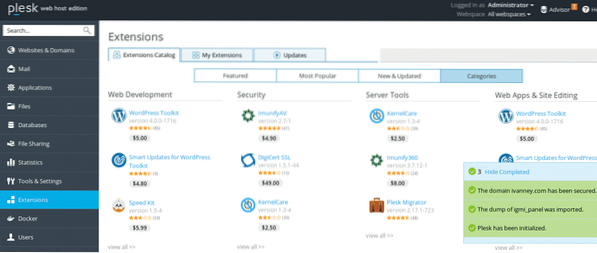
Dovrai installare le seguenti estensioni:
1. Consente di crittografare o SSL It!
2. Consulente
3. Regole ModSecurity avanzate di Atomicorp
4. (D) Interfaccia DoS Deflate
5. Google Authenticator Google
Per installare ciascuna delle estensioni, segui gli stessi passaggi che descriverò utilizzando l'interfaccia (D)DoS Deflate come esempio.
Fare clic sull'icona dell'estensione e quindi selezionare GRATUITO, premere il pulsante “Ottienilo gratis"
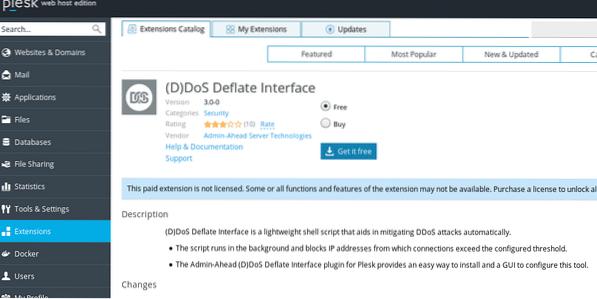
Plesk installerà automaticamente l'estensione scelta, ripeti questo passaggio con tutte le estensioni che desideri installare.
Politiche di sicurezza
Quindi fai clic su Strumenti e impostazioni>Politica di sicurezza
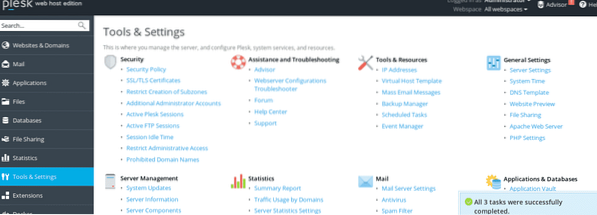
Disabilita FTP e lascia solo FTPS abilitato per imporre il trasferimento sicuro dei file. Puoi anche impedire agli utenti di utilizzare password deboli, segna Forte o Molto forte.
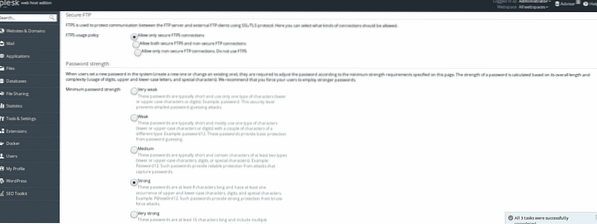
Dopo aver installato Lets Encrypt o una qualsiasi delle estensioni per SSL, proteggiamo i tuoi domini, vai a Siti web e domini (prima opzione del menu principale) e fai clic sull'icona Lets Encrypt, se non hai ancora configurato un dominio, fallo facendo clic su +Aggiungi dominio aggiungi un dominio e segui i passaggi seguenti:

Dopo aver fatto clic sull'icona Criptiamoci, inserisci il tuo indirizzo e-mail e contrassegna entrambe le opzioni se stai ospitando anche un server webmail.
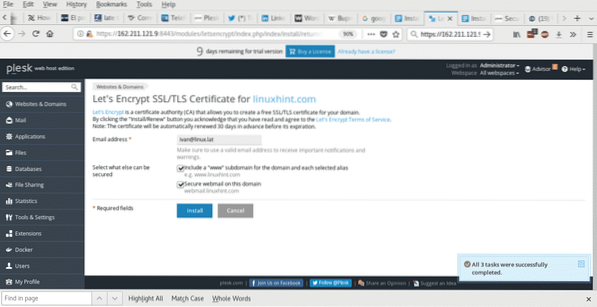
Per proteggere il server di posta con SSL/TLS nel menu principale tornare a Strumenti e impostazioni> Sicurezza> Certificati SSL/TLS
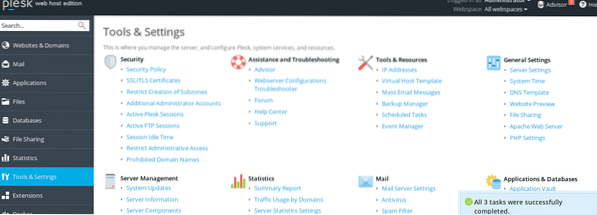
Clicca su modificare accanto a "certificato per la protezione della posta"
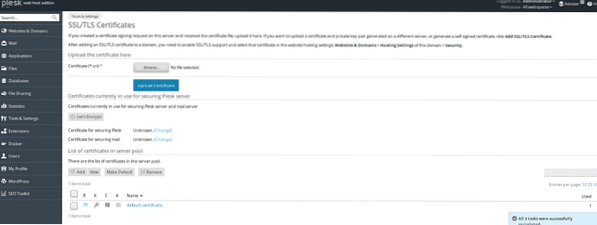
Seleziona il certificato che desideri utilizzare e premi ok
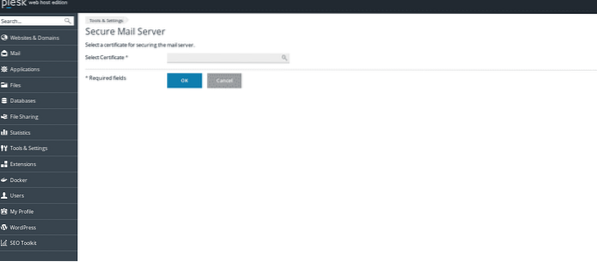
Misure aggiuntive:
Puoi scaricare e installare i seguenti strumenti
https://www.plesk.com/extensions/virustotal-website-check/
Abilita ModSecurity facendo clic su Strumenti e impostazioni > Firewall applicazione Web (ModSecurity)
Se non riesci a trovarlo aggiungi Modsecurity, fai clic su Strumenti e impostazioni > Aggiornamenti e upgrade, aggiungi un'eccezione per il certificato se richiesto.
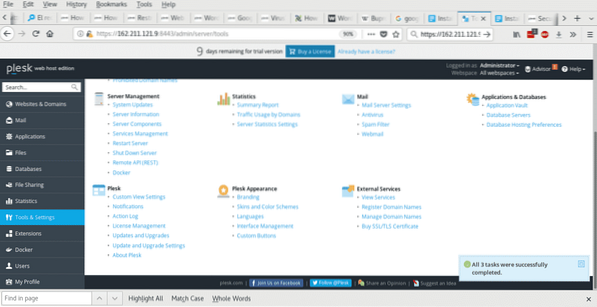
Tra le opzioni inferiori trova Aggiungi/Rimuovi componenti > Hosting Web
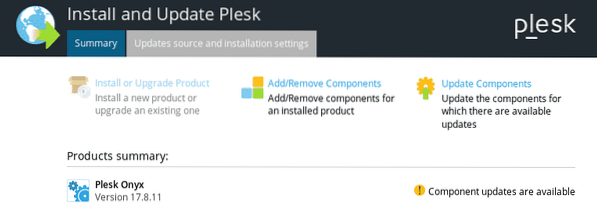
Una volta installato ModSecurity, vai Strumenti e impostazioni > Firewall applicazione Web (ModSecurity) e accendi il firewall, scegli il livello di protezione e salva le impostazioni.
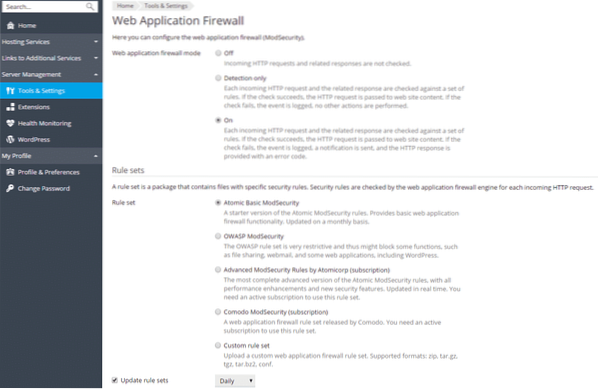
Conclusione
Plesk non solo ci consente di gestire facilmente server e una varietà di servizi, ma di farlo mantenendo un livello di sicurezza molto professionale senza la necessità di essere un guru di Linux. La sua interfaccia consente all'utente di impostare certificati, firewall, antivirus, sistemi di autenticazione e altro in modo molto intuitivo.
Spero che tu abbia trovato utile questo breve tutorial per configurare un'installazione sicura di Plesk, continua a seguire LinuxHint per nuovi articoli e aggiornamenti su Linux.
 Phenquestions
Phenquestions


